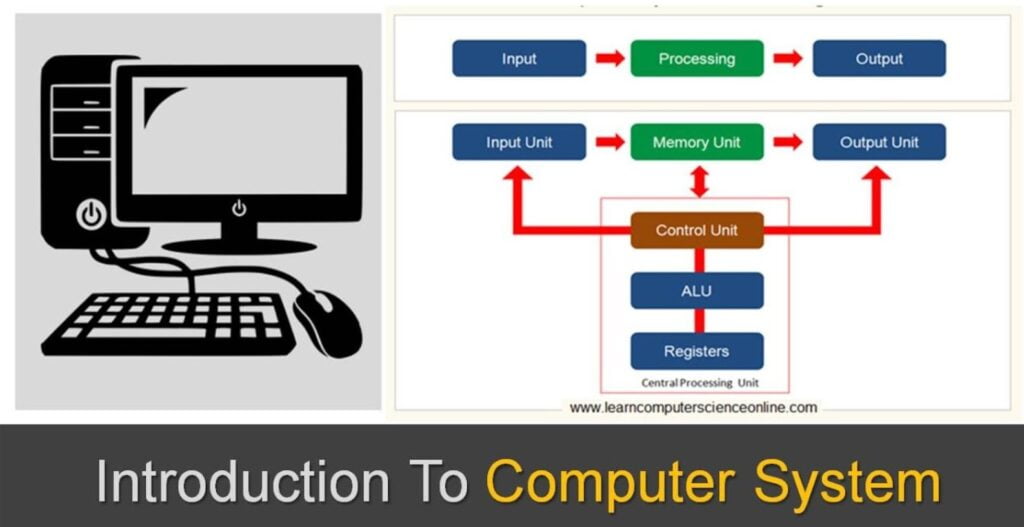Word Processing Notes in Hindi for NIELIT CCC Computer Course online test. उबंटू ऑपरेटिंग सिस्टम नोट्स , आगामी कंप्यूटर बेस परीक्षा की तैयारी लिए ।
वर्ड प्रोसेसिंग नोट्स
परिचय:
- वर्ड प्रोसेसिंग, वर्ड प्रोसेसिंग सॉफ्टवेयर का उपयोग करके दस्तावेज़ों का निर्माण, संपादन और स्वरूपण है।
- यह पाठ हेरफेर, स्वरूपण अवम दस्तावेज़ संगठन के लिए सुविधाएँ प्रदान करता है।
वर्ड प्रोसेसिंग मूल बातें:
वर्ड प्रोसेसिंग पैकेज खोलना:
- वर्ड प्रोसेसिंग शुरू करने के लिए, आप वर्ड प्रोसेसिंग सॉफ्टवेयर खोलें, जैसे कि माइक्रोसॉफ्ट वर्ड या गूगल डॉक्स।
- यह एप्लिकेशन आइकन पर क्लिक करके या स्टार्ट मेनू से इसे चुनकर किया जा सकता है।
टाइटल बार, मेनू बार, टूलबार और साइडबार:
- शीर्षक पट्टी वर्तमान दस्तावेज़ का नाम अवम वर्ड प्रोसेसिंग सॉफ़्टवेयर का शीर्षक प्रदर्शित करती है।
- मेनू बार में विभिन्न मेनू होते हैं जो विभिन्न कार्यों अवम सुविधाओं तक पहुंच प्रदान करते हैं।
- टूलबार में त्वरित पहुंच के लिए आमतौर पर उपयोग किए जाने वाले कमांड का प्रतिनिधित्व करने वाले आइकन होते हैं।
- साइडबार में अतिरिक्त विकल्प हो सकते हैं, जैसे फ़ॉर्मेटिंग विकल्प या दस्तावेज़ सेटिंग्स।
एक नया दस्तावेज़ बनाना:
- नया दस्तावेज़ बनाने के लिए, आप “नया दस्तावेज़” बटन पर क्लिक कर सकते हैं या फ़ाइल मेनू से “नया” चुन सकते हैं।
- एक खाली दस्तावेज़ खुलेगा जहां आप टाइप करना या सामग्री आयात करना शुरू कर सकते हैं।
दस्तावेज़ खोलना और बंद करना:
दस्तावेज़ खोलना:
- आप फ़ाइल मेनू से “खोलें” का चयन करके या कीबोर्ड शॉर्टकट का उपयोग करके मौजूदा दस्तावेज़ खोल सकते हैं।
- यह आपको अपने कंप्यूटर पर दस्तावेज़ फ़ाइल ब्राउज़ करने अवम उसे वर्ड प्रोसेसिंग सॉफ़्टवेयर में खोलने की अनुमति देता है।
सहेजें और इस रूप में सहेजें:
- अपने काम को सुरक्षित रखने के लिए दस्तावेज़ को सहेजना महत्वपूर्ण है। आप “सहेजें” बटन पर क्लिक कर सकते हैं या फ़ाइल मेनू से “सहेजें” का चयन कर सकते हैं।
- “इस रूप में सहेजें” विकल्प आपको दस्तावेज़ को एक अलग नाम से या एक अलग स्थान पर सहेजने की अनुमति देता है।
समापन दस्तावेज़:
- किसी दस्तावेज़ को बंद करने के लिए, आप “बंद करें” बटन पर क्लिक कर सकते हैं या फ़ाइल मेनू से “बंद करें” का चयन कर सकते हैं।
- यदि सहेजे नहीं गए परिवर्तन हैं, तो सॉफ़्टवेयर आपको बंद करने से पहले दस्तावेज़ को सहेजने के लिए संकेत दे सकता है।
सहायता का उपयोग करना:
- वर्ड प्रोसेसिंग सॉफ्टवेयर आम तौर पर उपयोगकर्ताओं की सहायता के लिए एक सहायता सुविधा प्रदान करता है।
- आप मेनू बार से “सहायता” का चयन करके या निर्दिष्ट सहायता शॉर्टकट का उपयोग करके सहायता सुविधा तक पहुंच सकते हैं।
पेज सेटअप:
- पेज सेटअप विकल्प आपको अपने दस्तावेज़ के लिए लेआउट, मार्जिन, ओरिएंटेशन अवम पेपर आकार को परिभाषित करने की अनुमति देते हैं।
- आप फ़ाइल मेनू से या पेज सेटअप आइकन पर क्लिक करके पेज सेटअप सेटिंग्स तक पहुंच सकते हैं।
प्रिंट पूर्वावलोकन:
- प्रिंट पूर्वावलोकन दिखाता है कि मुद्रित होने पर दस्तावेज़ कैसा दिखाई देगा।
- यह आपको प्रिंटिंग से पहले लेआउट, फ़ॉर्मेटिंग अवम पेज ब्रेक की जांच करने की अनुमति देता है।
दस्तावेज़ों की छपाई:
- किसी दस्तावेज़ को प्रिंट करने के लिए, आप फ़ाइल मेनू से “प्रिंट” का चयन कर सकते हैं या प्रिंट शॉर्टकट का उपयोग कर सकते हैं।
- प्रिंट संवाद बॉक्स दिखाई देगा, जो आपको प्रिंटर चुनने, प्रिंट विकल्प सेट करने अवम प्रतियों की संख्या निर्दिष्ट करने की अनुमति देगा।
पीडीएफ फाइल और दस्तावेज़ को पीडीएफ फाइल के रूप में सहेजना:
- पीडीएफ (पोर्टेबल दस्तावेज़ प्रारूप) दस्तावेज़ साझा करने के लिए व्यापक रूप से उपयोग किया जाने वाला फ़ाइल प्रारूप है।
- कई वर्ड प्रोसेसिंग सॉफ्टवेयर आपको दस्तावेज़ों को पीडीएफ फाइलों के रूप में सहेजने, फ़ॉर्मेटिंग को संरक्षित करने अवम विभिन्न उपकरणों में अनुकूलता सुनिश्चित करने की अनुमति देते हैं।
पाठ निर्माण और बदलाव:
दस्तावेज़ निर्माण:
- वर्ड प्रोसेसिंग सॉफ़्टवेयर में, आप सामग्री टाइप करके दस्तावेज़ बनाना शुरू कर सकते हैं।
- आप टेक्स्ट इनपुट करने अवम दस्तावेज़ में नेविगेट करने के लिए कीबोर्ड का उपयोग कर सकते हैं।
संपादन पाठ:
- वर्ड प्रोसेसिंग सॉफ़्टवेयर विभिन्न संपादन सुविधाएँ प्रदान करता है, जैसे टेक्स्ट सम्मिलित करना, हटाना अवम संशोधित करना।
- आप वांछित स्थान पर नेविगेट करने अवम परिवर्तन करने के लिए कर्सर का उपयोग कर सकते हैं।
पाठ चयन:
- टेक्स्ट को क्लिक करके और कर्सर को ऊपर खींचकर चुना जा सकता है
NIELIT CCC परीक्षा के लिए लिब्रे ऑफिस पर नोट्स:
लिब्रे ऑफिस का परिचय:
- लिबरऑफिस एक स्वतंत्र अवम ओपन-सोर्स कार्यालय उत्पादकता सूट है जिसमें राइटर (वर्ड प्रोसेसिंग), कैल्क (स्प्रेडशीट), इम्प्रेस (प्रस्तुति), ड्रा (ग्राफिक्स), और बेस (डेटाबेस) जैसे विभिन्न एप्लिकेशन शामिल हैं।
- यह माइक्रोसॉफ्ट ऑफिस के साथ संगत है अवम समान कार्यक्षमताएं प्रदान करता है।
- लिबरऑफिस दस्तावेज़, स्प्रेडशीट, प्रस्तुतियाँ आदि बनाने अवमसंपादित करने के लिए एक लागत प्रभावी विकल्प प्रदान करता है।
लिब्रे ऑफिस लेखक:
- राइटर एक वर्ड प्रोसेसिंग एप्लिकेशन है जिसका उपयोग पत्र, रिपोर्ट अवम लेख जैसे दस्तावेज़ बनाने के लिए किया जाता है।
- यह टेक्स्ट को फ़ॉर्मेट करने, चित्र सम्मिलित करने, तालिकाएँ बनाने और शैलियों को प्रबंधित करने के लिए उपकरण प्रदान करता है।
- वर्तनी जाँच, व्याकरण जाँच अवम थिसॉरस जैसी सुविधाएँ भी उपलब्ध हैं।
- राइटर .docx, .odt, अवम .pdf सहित विभिन्न फ़ाइल स्वरूपों का समर्थन करता है।
सहयोग और अनुकूलता:
- लिबरऑफिस दस्तावेज़ों को ऑनलाइन साझा करने अवम संपादित करने का समर्थन करके सहयोग की अनुमति देता है।
- यह ट्रैक परिवर्तन, टिप्पणियाँ अवम संस्करण नियंत्रण जैसी सुविधाएँ प्रदान करता है।
- लिबरऑफिस माइक्रोसॉफ्ट ऑफिस फ़ाइल स्वरूपों के साथ संगत है, जो दूसरों के साथ आसान साझाकरण और अनुकूलता सुनिश्चित करता है।
वर्ड प्रोसेसिंग नोट्स पर आने और पढ़ने के लिए धन्यवाद।